Lenovo 300: инструкция
Раздел: Компьютерная техника, комплектующие, аксессуары
Тип: Мышь проводная
Характеристики, спецификации
Инструкция к Мыши проводной Lenovo 300
Оглавление
- Содержание
- Алфавитный указатель . . . . . . . . . . . . . . 73
- Прочтите в первую очередь iii
- iv
- v
- Глава 1. Где найти информацию Настоящее руководство и другие документы
- Глава 2. Уход за компьютером Важные советы Будьте внимательны к окружающей среде и условиям, в которых вы работаете
- Уход за компьютером Обращайтесь с компьютером осторожно и бережно Правильно переносите компьютер
- Обращайтесь с носителями информации и дисководами бережно и аккуратно Будьте внимательны, устанавливая пароли Другие важные рекомендации
- Уход за компьютером Чистка крышки компьютера Чистка клавиатуры
- Очистка дисплея
- Глава 3. Начало работы
- Начало работы Сведения о компонентах Вид сверху
- Начало работы
- Начало работы
- Начало работы Вид справа
- Начало работы Вид слева
- Начало работы
- Начало работы Вид снизу
- Начало работы Вид спереди
- Начало работы Специальные возможности и удобство работы Информация по эргономике
- Начало работы Что делать, если вы находитесь в пути? Проблемы со зрением?
- Начало работы Основы Специальные клавиши и кнопки Цифровая клавиатура
- Начало работы Комбинации функциональных клавиш
- Кнопка выключения звука Использование сенсорной панели
- Индикаторы состояния Индикаторы состояния компьютера
- Начало работы Индикаторы состояния питания
- Начало работы Предотвращение возникновения неполадок Общие рекомендации по предотвращению возникновения неполадок
- Начало работы
- Начало работы Установка драйверов устройств
- Как работать на компьютере весь день Аккумулятор компьютера Проверка состояния аккумулятора
- Использование адаптера питания
- Начало работы Зарядка аккумулятора Обслуживание аккумулятора
- Начало работы Защита Установка механического замка Использование паролей
- Начало работы
- Глава 4. Устранение неполадок компьютера
- Устранение неполадок компьютера Часто задаваемые вопросы
- Устранение неполадок Проблемы, связанные с дисплеем
- Устранение неполадок компьютера Проблемы с паролем Неполадки клавиатуры
- Проблемы режима ожидания и спящего режима
- Устранение неполадок компьютера Неполадки экрана компьютера
- Устранение неполадок компьютера Неполадки аккумулятора
- Устранение неполадок компьютера Неполадки жесткого диска Проблемы, связанные с запуском Другие проблемы и неполадки
- Глава 5. Обновление и замена устройств Замена аккумулятора
- Замена аккумулятора Обновление жесткого диска
- Обновление жесткого диска
- Обновление жесткого диска
- Обновление жесткого диска Замена памяти
- Замена памяти
- Замена памяти
- Замена памяти
- Глава 6. Получение консультаций и услуг Получение консультаций и услуг Получение консультаций через Интернет Обращение в Центр поддержки клиентов
- Получение консультаций и услуг
- Получение помощи за пределами вашей страны
- Приложение A. Информация о гарантии Информация о гарантии
- Виды гарантийного обслуживания
- Телефоны службы гарантийного обслуживания Lenovo.
- Приложение B. Компоненты, заменяемые пользователем (Customer Replaceable Units, CRU)
- Приложение C. Компоненты и спецификации Компоненты
- Компоненты
- Технические характеристики
- Приложение D. Замечания Замечания
- Информация о беспроводной связи Взаимодействие беспроводных сетей
- Условия работы и здоровье
- Замечания об электромагнитном излучении Заявление Федеральной комиссии связи США
- Заявление о соответствии промышленным стандартам Канады по электромагнитному излучению для оборудования класса B
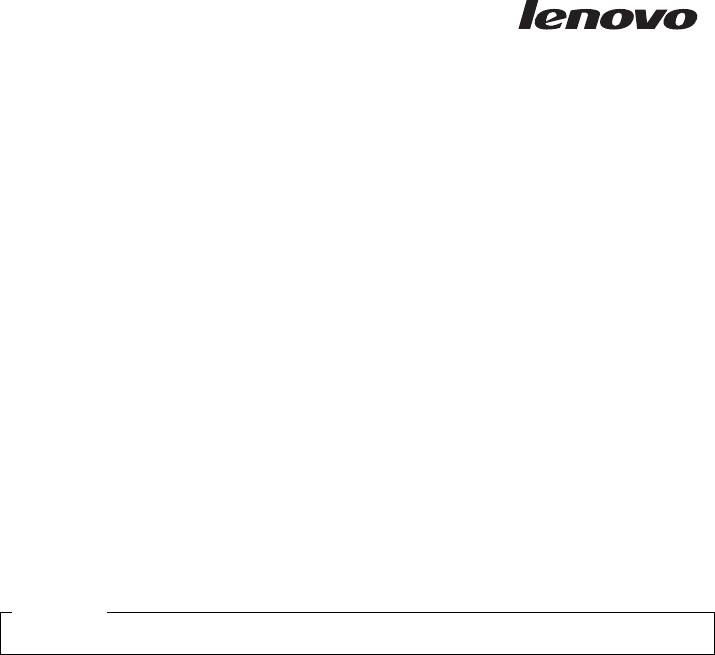
Lenovo 3000 G410
Руководство пользователя, версия 1.0
Примечание
Перед началом работы с компьютером изучите раздел Прочтите в первую очередь.
Данное руководство содержит:
• Важную информацию по технике безопасности
• Советы по уходу за компьютером
• Компоненты и спецификации
• Обслуживание и устранение неполадок
• Информация о гарантии
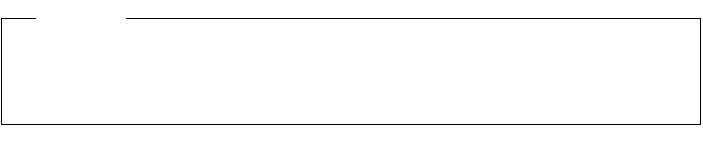
Примечание
Перед использованием этой информации и продукт, к которому она относится, обязательно прочтите
следующее:
• Руководство по технике безопасности и гарантии (входит в комплект поставки наряду с настоящим
Руководством).
• Информацию о беспроводной связи в разделе Приложение D, “Замечания,” на стр. 63.
Первое издание (Май 2008)
© Lenovo, 2008. Все права защищены.
ПОЛЬЗОВАТЕЛИ ИЗ ПРАВИТЕЛЬСТВА США – ОГРАНИЧЕННЫЕ ПРАВА: Наши продукты и/или услуги
предоставляются с ОГРАНИЧЕННЫМИ ПРАВАМИ. Использование, тиражирование или опубликование
данных Правительством США регламентируется Договором об административной обработке данных (GSA
ADP Schedule) с Lenovo, если таковой заключен, либо стандартными условиями настоящей коммерческой
лицензии, либо, если правительственное учреждение не может принять эту Программу на указанных условиях,
то мы представим эту Программу на условиях, изложенных в Commercial Computer Software–Restricted Rights в
FAR 52.227-19, если применимо, либо в Rights in Data-General, FAR 52.227.14 (Alternate III).

Содержание
Прочтите в первую очередь . . . . . . . . . . iii
Глава 4. Устранение неполадок
компьютера . . . . . . . . . . . . . . . . . . . . . . . . 33
Глава 1. Где найти информацию . . . . . . .1
Часто задаваемые вопросы . . . . . . . . . . . . . . . 34
Настоящее руководство и другие
Устранение неполадок . . . . . . . . . . . . . . . . . . 35
документы . . . . . . . . . . . . . . . . . . . . . . . . . . . . . . 1
Проблемы, связанные с дисплеем . . . . . 35
Глава 2. Уход за компьютером . . . . . . . . .3
Проблемы с паролем . . . . . . . . . . . . . . . . . 36
Важные советы . . . . . . . . . . . . . . . . . . . . . . . . . . 3
Неполадки клавиатуры . . . . . . . . . . . . . . . 36
Будьте внимательны к окружающей среде
Проблемы режима ожидания и спящего
и условиям, в которых вы работаете . . . . . 3
режима . . . . . . . . . . . . . . . . . . . . . . . . . . . . . 37
Обращайтесь с компьютером осторожно
Неполадки экрана компьютера . . . . . . . . 38
и бережно . . . . . . . . . . . . . . . . . . . . . . . . . . . 4
Неполадки аккумулятора . . . . . . . . . . . . . 39
Правильно переносите компьютер . . . . . . 4
Неполадки жесткого диска . . . . . . . . . . . . 40
Обращайтесь с носителями информации
Проблемы, связанные с запуском . . . . . . 40
и дисководами бережно и аккуратно . . . . 5
Другие проблемы и неполадки . . . . . . . . 40
Будьте внимательны, устанавливая
Глава 5.
пароли . . . . . . . . . . . . . . . . . . . . . . . . . . . . . . 5
Обновление и замена устройств . . . . . . 41
Другие важные рекомендации . . . . . . . . . . 5
Замена аккумулятора . . . . . . . . . . . . . . . . . . . . 41
Чистка крышки компьютера . . . . . . . . . . . 6
Обновление жесткого диска . . . . . . . . . . . . . . 42
Чистка клавиатуры . . . . . . . . . . . . . . . . . . . 6
Замена памяти . . . . . . . . . . . . . . . . . . . . . . . . . 45
Очистка дисплея . . . . . . . . . . . . . . . . . . . . . 7
Глава 6.
Глава 3. Начало работы . . . . . . . . . . . . . . .9
Получение консультаций и услуг . . . . . 49
Сведения о компонентах . . . . . . . . . . . . . . . . 10
Получение консультаций и услуг . . . . . . . . . 49
Вид сверху . . . . . . . . . . . . . . . . . . . . . . . . . . 10
Получение консультаций через Интернет . . 49
Вид справа . . . . . . . . . . . . . . . . . . . . . . . . . . 13
Обращение в Центр поддержки клиентов . . 49
Вид слева . . . . . . . . . . . . . . . . . . . . . . . . . . . 14
Получение помощи за пределами
Вид снизу . . . . . . . . . . . . . . . . . . . . . . . . . . . 16
вашей страны . . . . . . . . . . . . . . . . . . . . . . . . . . 51
Вид спереди . . . . . . . . . . . . . . . . . . . . . . . . . 17
Специальные возможности и удобство
Приложение A.
работы . . . . . . . . . . . . . . . . . . . . . . . . . . . . . . . . 18
Информация о гарантии . . . . . . . . . . . . . 53
Основы . . . . . . . . . . . . . . . . . . . . . . . . . . . . . . . . 20
Информация о гарантии . . . . . . . . . . . . . . . . . 53
Специальные клавиши и кнопки . . . . . . 20
Виды гарантийного обслуживания . . . . . 54
Кнопка выключения звука . . . . . . . . . . . . 22
Телефоны службы гарантийного
Использование сенсорной панели . . . . . 22
обслуживания Lenovo. . . . . . . . . . . . . . . . . . . . 55
Индикаторы состояния . . . . . . . . . . . . . . . 23
Телефоны службы гарантийного
Предотвращение возникновения
обслуживания . . . . . . . . . . . . . . . . . . . . . . . 55
неполадок . . . . . . . . . . . . . . . . . . . . . . . . . . 25
Приложение B. Компоненты,
Как работать на компьютере весь день . . . . 28
заменяемые пользователем
Аккумулятор компьютера . . . . . . . . . . . . . 28
(Customer Replaceable Units, CRU) . . . . 57
Проверка состояния аккумулятора . . . . . 28
Использование адаптера питания . . . . . . 29
Приложение C. Компоненты и
Зарядка аккумулятора . . . . . . . . . . . . . . . . 30
спецификации . . . . . . . . . . . . . . . . . . . . . . 59
Обслуживание аккумулятора . . . . . . . . . . 30
Компоненты . . . . . . . . . . . . . . . . . . . . . . . . . . . 59
Защита . . . . . . . . . . . . . . . . . . . . . . . . . . . . . . . . 31
Технические характеристики . . . . . . . . . . . . . 61
Установка механического замка . . . . . . . 31
Приложение D. Замечания . . . . . . . . . . . 63
Использование паролей . . . . . . . . . . . . . . 31
Замечания . . . . . . . . . . . . . . . . . . . . . . . . . . . . . 63
i
Замечание о телевизионном выходе . . . . 64
Информация о беспроводной связи . . . . . . . 64
Взаимодействие беспроводных сетей . . . 64
Условия работы и здоровье . . . . . . . . . . . 65
Замечания об электромагнитном
излучении . . . . . . . . . . . . . . . . . . . . . . . . . . . . . 66
Заявление Федеральной комиссии
связи США . . . . . . . . . . . . . . . . . . . . . . . . . 66
Заявление о соответствии промышленным
стандартам Канады по электромагнитному
излучению для оборудования класса B
. . . . . 67
Avis de conformité à la réglementation
d’Industrie Canada . . . . . . . . . . . . . . . . . . . . . 67
Заявление о соответствии требованиям
Директивы EMC Европейского
Союза . . . . . . . . . . . . . . . . . . . . . . . . . . . . . . 67
Заявление VCCI класса B
на японском языке . . . . . . . . . . . . . . . . . . . 67
Информация Lenovo об обслуживании
продуктов в Тайване . . . . . . . . . . . . . . . . . . . . 68
WEEE и заявления по утилизации . . . . . . . . 68
Общее заявление по утилизации . . . . . . . 68
Заявления EU WEEE . . . . . . . . . . . . . . . . . . . . 68
Заявления по утилизации для Японии . . . . . 69
Сбор и утилизация вышедших из
употребления компьютеров и
мониторов Lenovo . . . . . . . . . . . . . . . . . . . 69
Утилизация компонентов
компьютеров Lenovo . . . . . . . . . . . . . . . . . 69
Утилизация вышедших из употребления
аккумуляторов ноутбуков Lenovo . . . . . . 69
Замечание для пользователей в США . . . . . 70
Замечание по удалению данных с
жесткого диска . . . . . . . . . . . . . . . . . . . . . . . . . 70
Товарные знаки . . . . . . . . . . . . . . . . . . . . . . . . 72
Алфавитный указатель . . . . . . . . . . . . . . 73
ii
Lenovo 3000 G410 Руководство пользователя
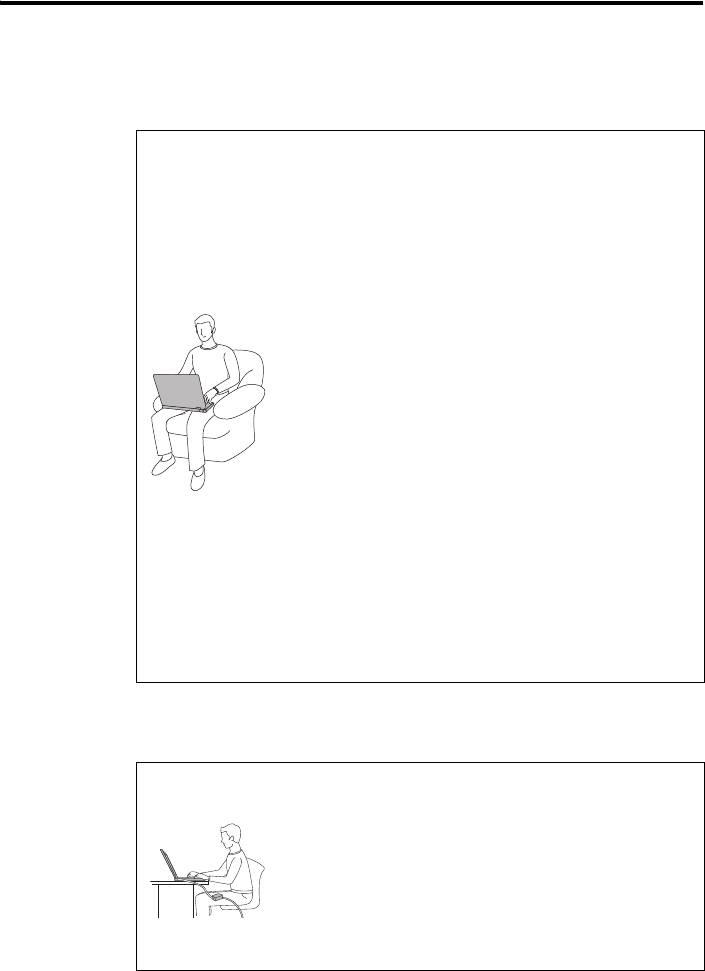
Прочтите в первую очередь
Если компьютер включен или заряжается
аккумулятор, то основание компьютера,
подставка для рук и некоторые другие части
могут нагреваться. Не допускайте, чтобы
части компьютера, которые нагреваются во
время работы, длительное время
соприкасались с руками, коленями или
другими частями тела. При использовании
клавиатуры не держите долго руки на
подставке для рук.
При нормальной работе компьютера
выделяется тепло. Количество тепла
зависит от интенсивности работы
компьютера и уровня зарядки
аккумулятора. При длительном контакте
компьютера с телом, даже через одежду, у
вас могут возникнуть неприятные
ощущения, и даже может появиться ожог.
Время от времени делайте паузу при работе
на клавиатуре (убирайте руки с подставки
для рук) и не используйте клавиатуру в
течение длительного времени.
Если адаптер питания подключен к розетке
и к компьютеру, он нагревается. Не
допускайте, чтобы во время работы адаптер
касался вашего тела. Запрещается
использовать адаптер для того, чтобы
согреться. Длительный контакт адаптера с
телом, даже через одежду, может привести к
ожогу.
© Lenovo, 2008.
iii
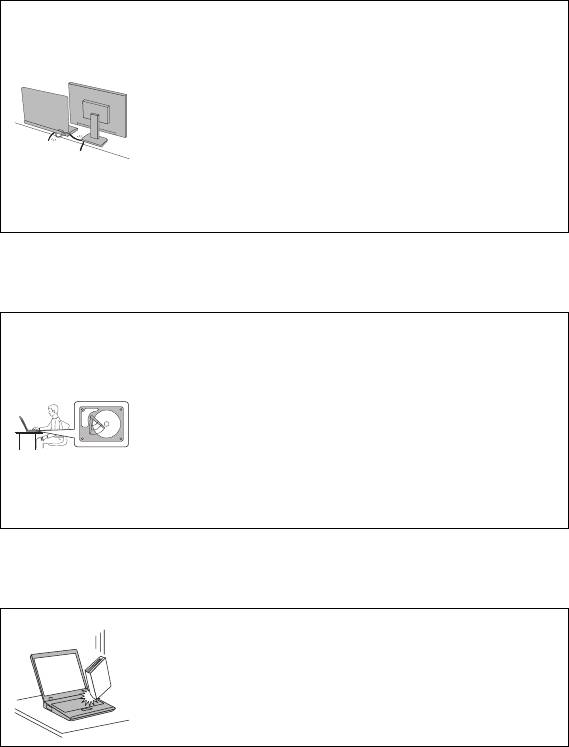
Прокладывайте кабели адаптера питания,
мыши, клавиатуры, принтера и других
электронных устройств, а также
коммуникационные кабели так, чтобы за них
нельзя было зацепиться, споткнуться или
повредить каким-нибудь другим способом:
это может повредить работе компьютера. Не
прикладывайте излишние усилия при работе с
кабелями — их можно повредить или порвать.
Перед тем как переносить компьютер,
выключите его или нажмите сочетание
клавиш Fn+F1, чтобы перевести компьютер
в режим ожидания или в спящий режим.
Перед тем как переносить компьютер,
убедитесь, что индикатор питания погас. Это
исключит опасность повреждения жесткого
диска и возможной потери данных.
Не роняйте, не ударяйте, не царапайте, не
перегибайте, не трясите компьютер, не
ставьте тяжелые предметы на компьютер,
его дисплей и внешние устройства.
iv
Lenovo 3000 G410 Руководство пользователя
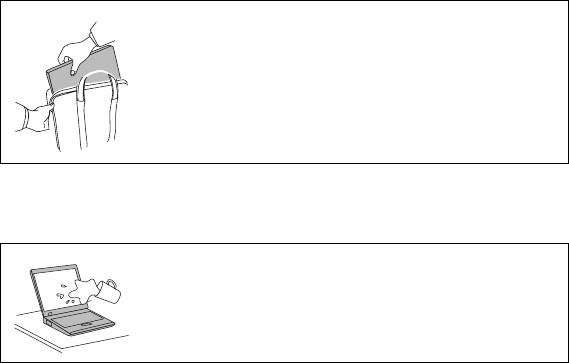
Переносите компьютер в качественной сумке,
обеспечивающей должную амортизацию и
защиту. Не кладите компьютер в плотно
набитый чемодан или сумку.
Держите жидкости подальше от компьютера,
чтобы не пролить их на него, и держите
компьютер подальше от воды, чтобы
избежать поражения электрическим током.
Прочтите в первую очередь
v
vi
Lenovo 3000 G410 Руководство пользователя

Глава 1. Где найти информацию
Настоящее руководство и другие документы
Инструкции по установке
Эти инструкции помогут распаковать компьютер и приступить к
работе. В инструкциях содержатся несколько рекомендаций для
начинающих пользователей и обзор программ, установленных
®
Lenovo
.
Данное руководство пользователя
В нем содержится следующая информация: уход за
компьютером, инструкции по работе и возможностям,
устранение неполадок, инструкции по обновлению и замене
устройств, получение консультаций и услуг, сведения о гарантии
на компьютер.
Руководство по технике безопасности и гарантии
Оно включает в себя общие инструкции по технике
безопасности и полный текст документа “Ограниченная
Га р а н т и я L e n ov o ” .
Заявление о соответствии стандартам
Дополняет настоящее руководство. Прочтите его перед тем, как
использовать беспроводные средства компьютера. Компьютер
соответствует стандартам радиочастот и стандартам
безопасности для любой страны или региона, где разрешено
использование беспроводных сетей. Необходимо установить и
использовать компьютер в строгом соответствии с местными
требованиями к радиочастотам.
© Lenovo, 2008.
1
Где найти информацию
2
Lenovo 3000 G410 Руководство пользователя
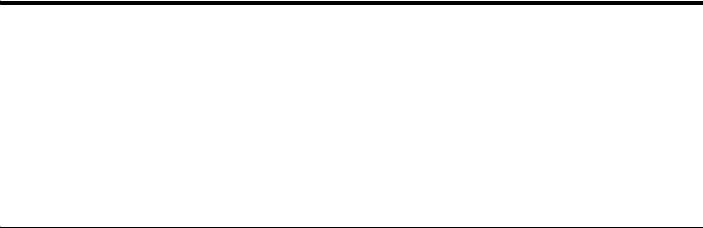
Глава 2. Уход за компьютером
Хотя конструкция компьютера обеспечивает его безотказную работу в
нормальных условиях, при обращении с ним необходимо
руководствоваться здравым смыслом. Следуя приведенным ниже важным
советам, вы получите максимум пользы и удовольствия от работы на
компьютере.
Важные советы
Будьте внимательны к окружающей среде и условиям, в которых вы
работаете
• Во время работы компьютера или при зарядке аккумулятора не
кладите компьютер на колени и не допускайте, чтобы основание
компьютера или любая другая его часть, которая нагревается во время
работы, длительное время соприкасалось с любой частью вашего тела.
При нормальной работе компьютера выделяется тепло. Чем
интенсивнее используется компьютер и чем интенсивнее заряжается
аккумулятор, тем больше выделяется тепла. При его длительном
контакте с телом, даже через одежду, могут возникнуть неприятные
ощущения, и даже может появиться ожог.
• Если адаптер питания подключен к розетке и к компьютеру, он
нагревается. Не допускайте, чтобы во время работы адаптер касался
вашего тела. Запрещается использовать адаптер для того, чтобы
согреться. Длительный контакт адаптера с телом, даже через одежду,
может привести к ожогу.
• Прокладывайте кабели адаптера питания, мыши, клавиатуры,
принтера и других электронных устройств, а также
коммуникационные кабели так, чтобы за них нельзя было зацепиться,
споткнуться или повредить каким-нибудь другим способом: это может
повредить работе компьютера. Не прикладывайте излишние усилия
при работе с кабелями — их можно повредить или порвать.
• Держите жидкости подальше от компьютера, чтобы не пролить их на
него, и держите ваш компьютер подальше от воды, чтобы избежать
поражения электрическим током.
• Держите упаковочные материалы в недоступном для детей месте,
поскольку, играя с пластиковым пакетом, ребенок может натянуть его
себе на голову и задохнуться.
• Не подносите к компьютеру магниты, включенные мобильные
телефоны, электрические приборы и динамики (ближе 13 см).
• Не подвергайте компьютер воздействию экстремальных температур
(ниже 5°C и выше 35°C).
© Lenovo, 2008.
3
Уход за компьютером
• При работе некоторых устройств (например, вентиляторов
переносных настольных компьютеров или очистителей воздуха) могут
образовываться отрицательные ионы. Если компьютер находится
рядом с таким устройством и подвергается длительному воздействию
воздуха, содержащего отрицательные ионы, то на нем может
образоваться электростатический заряд. В результате при касании
клавиатуры или другой части компьютера, может произойти
электрический разряд (разряд может произойти и через разъемы
ввода-вывода подключенных устройств). Направление этого разряда
противоположно направлению разряда вашего тела или одежды на
компьютер, однако он опасен для компьютера.
Компьютер сконструирован и собран так, чтобы свести к минимуму
влияние электростатического заряда. Однако превышение
определенного уровня заряда увеличивает риск разряда. Поэтому,
работая с компьютером рядом с прибором, вырабатывающим
отрицательные ионы, обратите особое внимание на следующие меры
предосторожности:
– Не размещайте компьютер непосредственно в потоке воздуха от
прибора, вырабатывающего отрицательные ионы.
– Держите компьютер и периферийные устройства подальше от таких
приборов.
– По возможности заземляйте компьютер, чтобы обеспечить
безопасный электростатический разряд.
Замечание: Не все такие устройства наводят заметный
электростатический заряд.
Обращайтесь с компьютером осторожно и бережно
• Не кладите какие-либо предметы (в том числе листы бумаги) между
дисплеем и клавиатурой.
• Не роняйте, не ударяйте, не царапайте, не перегибайте, не трясите
компьютер, не ставьте тяжелые предметы на компьютер, его дисплей и
внешние устройства.
Правильно переносите компьютер
• Прежде чем переносить компьютер, убедитесь, что отключены все
носители информации, выключены все подключённые устройства,
отсоединены все провода и кабели.
• Прежде чем переносить компьютер, убедитесь, что он находится в
режиме ожидания или спящем режиме, или выключен. Это исключит
опасность повреждения или потери данных на жёстком диске.
• Поднимая компьютер, держите его за нижнюю часть. Не поднимайте и
не держите компьютер за дисплей.
• Переносите компьютер в качественной сумке, обеспечивающей
должную амортизацию и защиту. Не кладите компьютер в плотно
набитый чемодан или сумку.
4
Lenovo 3000 G410 Руководство пользователя

Уход за компьютером
Обращайтесь с носителями информации и дисководами бережно и
аккуратно
• Если компьютер оснащен оптическим дисководом, не прикасайтесь к
поверхности дисков или к линзам считывающего устройства.
• Прежде чем закрывать оптический дисковод, убедитесь, что CD- или
DVD-диск защелкнулся на центральном штифте.
• При установке жесткого диска следуйте инструкциям, приложенным к
аппаратным средствам, и используйте физическую силу только тогда,
когда это действительно необходимо.
Будьте внимательны, устанавливая пароли
• Запомните свои пароли. В случае потери пароля супервизора или
пароля жесткого диска уполномоченный поставщик услуг Lenovo не
сможет восстановить их и вам, возможно, придется заменить
материнскую плату или жесткий диск.
Другие важные рекомендации
• Модем компьютера может использовать только аналоговую
телефонную сеть или телефонную сеть общего пользования (PSTN).
Не подключайте модем к частным сетям PBX (private branch exchange)
или другим цифровым телефонным сетям, поскольку это может
вывести его из строя. Аналоговые телефонные линии обычно
используются в жилых домах, а цифровые линии – в гостиницах и
учреждениях. Если тип используемой линии точно не известен,
обратитесь на телефонный узел.
• Компьютер может иметь как разъём сети Ethernet, так и разъём для
модема. В этом случае, убедитесь, что кабель подключается к
правильному разъему, иначе можно повредить его.
• Зарегистрируйте ваши продукты в Lenovo (смотрите веб-страницу
http://www.lenovo.com/register
). В этом случае вас будет проще
разыскать, если возникнет необходимость вернуть потерянный или
украденный компьютер. Зарегистрировав компьютер, вы также даете
Lenovo возможность сообщать вам о своих новейших разработках.
• Только официальный специалист по компьютерам Lenovo может
заниматься разборкой и ремонтом вашего компьютера.
• Не переделывайте и не заклеивайте защёлки, которые удерживают
дисплей в закрытом или открытом положении.
• Не переворачивайте компьютер, когда к нему подключён адаптер
электропитания. При этом можно повредить штекер питания.
• Перед заменой устройства выключите компьютер, или убедитесь, что
устройство можно заменять без выключения питания.
Глава 2. Уход за компьютером
5
Уход за компьютером
• Перед тем, как приступить к установке любого из перечисленных ниже
устройств, дотроньтесь до металлической поверхности или заземленного
металлического предмета. Это снимет с тела заряд статического
электричества. Статическое электричество может повредить устройство.
–ExpressCard
– Карта памяти (например, SD Card, Memory Stick и MultiMediaCard)
Карты xD-Picture Card и Memory Stick Pro.
–Модуль памяти
–Карта PCI Express
• При переносе данных на карты Flash Media Card или с этих карт
(например, карта SD) не переводите компьютер в режим ожидания
или в спящий режим до окончания переноса данных. В противном
случае данные могут оказаться поврежденными.
Чистка крышки компьютера
Время от времени компьютер нужно чистить, соблюдая следующие правила:
1.
Приготовьте раствор мягкого моющего средства для посуды, не содержащего
абразивного порошка и активных химических веществ (например, кислоты
или щелочи). Возьмите 5 частей воды на 1 часть моющего средства.
2. Обмакните в получившийся раствор губку.
3. Отожмите из губки избыток жидкости.
4. Круговыми движениями губки протрите крышку, стараясь не
оставлять на ней капель жидкости.
5. Протрите поверхность, чтобы удалить следы жидкости.
6. Промойте губку чистой проточной водой.
7. Протрите поверхность чистой губкой.
8. Еще раз протрите поверхность сухой тканью, не оставляющей
волокон и нитей.
9. Когда поверхность компьютера полностью высохнет, удалите волокна
ткани, если они все же остались.
Чистка клавиатуры
1. Смочите мягкую чистую ткань в изопропиловом спирте.
2.
Протрите верхние поверхности клавиш. Протирайте клавиши по одной;
если протирать несколько клавиш одновременно, ткань может оказаться
зажатой между клавишами. Следите за тем, чтобы капли спирта не
оставались на поверхности клавиш и не стекали вниз между ними.
3. Дайте спирту высохнуть.
4. Для удаления пыли и твёрдых частиц из промежутков между
клавишами можно воспользоваться резиновым баллончиком со
щёточкой, предназначенным для продувки оптики, или феном для
сушки волос, предварительно выключив нагрев.
Замечание:
Не распыляйте чистящий аэрозоль на дисплей и клавиатуру.
6
Lenovo 3000 G410 Руководство пользователя
Уход за компьютером
Очистка дисплея
1. Аккуратно протрите дисплей сухой мягкой тканью, не оставляющей
волокон. Если на дисплее появился след, похожий на царапину, то это
может быть грязь, попавшая на дисплей с клавиатуры при нажатии на
крышку снаружи.
2. Аккуратно сотрите или стряхните грязь мягкой сухой тканью.
3. Если грязь таким образом удалить не удается, намочите мягкую ткань,
не оставляющую волокон, в воде или 50%-ном растворе
изопропилового спирта, не содержащем загрязняющих примесей.
4. Тщательно отожмите ткань.
5. Снова протрите дисплей, не оставляя на нем капель жидкости.
6. Обязательно высушите дисплей перед тем, как закрыть его.
Глава 2. Уход за компьютером
7
Уход за компьютером
8
Lenovo 3000 G410 Руководство пользователя

Глава 3. Начало работы
Сведения о компонентах . . . . . . . . . . . . . . . . . 10
Как работать на компьютере весь день . . . . . 28
Вид сверху . . . . . . . . . . . . . . . . . . . . . . . . . . 10
Аккумулятор компьютера . . . . . . . . . . . . . 28
Вид справа . . . . . . . . . . . . . . . . . . . . . . . . . . 13
Проверка состояния аккумулятора . . . . . 28
Вид слева . . . . . . . . . . . . . . . . . . . . . . . . . . . 14
Использование адаптера питания . . . . . . 29
Вид снизу . . . . . . . . . . . . . . . . . . . . . . . . . . . 16
Зарядка аккумулятора . . . . . . . . . . . . . . . . 30
Вид спереди . . . . . . . . . . . . . . . . . . . . . . . . . 17
Обслуживание аккумулятора . . . . . . . . . . 30
Специальные возможности и удобство работы . . . 18
Защита. . . . . . . . . . . . . . . . . . . . . . . . . . . . . . . . . 31
Основы . . . . . . . . . . . . . . . . . . . . . . . . . . . . . . . . 20
Установка механического замка. . . . . . . . 31
Специальные клавиши и кнопки. . . . . . . 20
Использование паролей. . . . . . . . . . . . . . . 31
Кнопка выключения звука . . . . . . . . . . . . 22
Использование сенсорной панели. . . . . . 22
Индикаторы состояния . . . . . . . . . . . . . . . 23
Предотвращение возникновения неполадок . . . 25
Примечание: Внешний вид продукта, показанный на рисунках в настоящем руководстве пользователя,
может несколько отличаться от фактического.
© Lenovo, 2008.
9
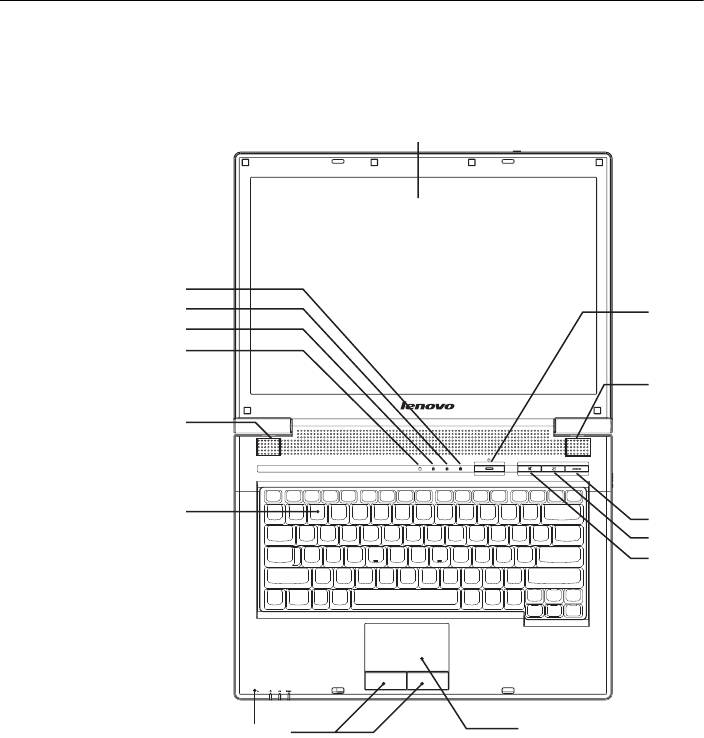
Начало работы
Сведения о компонентах
Вид сверху
Lenovo 3000 G410
%
&
+
'
(
)
)
*
,
-
.
/
* Вид изделия может отличаться от иллюстраций.
10
Lenovo 3000 G410 Руководство пользователя
01
$
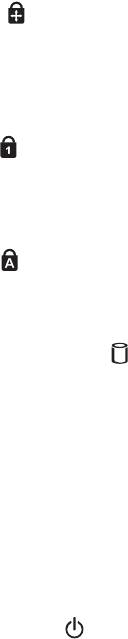
Начало работы
a Дисплей компьютера
Дисплей компьютера выполняет те же функции, что и монитор
настольного компьютера. Дисплей высокого разрешения,
созданный по технологии, использующей тонкослойные
транзисторы (thin-film transistor, TFT), обеспечивает яркий и четкий
показ текста и рисунков.
b Scroll Lock
Если горит синий индикатор, это значит, что функция Scroll Lock
активирована. При использовании функции Scroll Lock некоторые
буквенные клавиши клавиатуры работают как клавиши
направления; это упрощает навигацию, если нужно использовать
лишь часть клавиатуры.
c Num Lock
Если функция Num Lock включена, то горит синий индикатор и
некоторые клавиши работают как клавиши 10-символьной
цифровой клавиатуры; если эта функция выключена, то клавиши
работают как обычно.
d Caps Lock
Если функция Caps lock включена, то горит синий индикатор и все
буквы вводятся в верхнем регистре (например, А, Б, В); если
функция выключена, то буквы вводятся в нижнем регистре (а, б, в).
e Индикатор работы диска
Если этот индикатор горит, это значит, что жесткий диск или
оптический диск используются: выполняется чтение или запись
данных.
f Внутренние динамики
Мультимедийные стереодинамики обеспечивают мощное
стереозвучание при просмотре фильмов или прослушивании
музыки.
g Клавиатура
В клавиатуре предусмотрены полноразмерные клавиши с удобной
длиной хода. Дополнительную информацию см. в разделе
“Комбинации функциональных клавиш” на стр. 21.
h Кнопка включения
Кнопка включения используется для включения компьютера. Для
выключения компьютера используйте опции выключения в меню
“Пуск”. Кнопку включения можно также запрограммировать для
выключения компьютера или для перевода его в спящий режим или
в режим ожидания.
Если компьютер не отвечает и не удается выключить его,
удерживайте кнопку включения в течение 4 секунд или дольше.
Если компьютер все равно не отвечает, отключите адаптер питания и
извлеките аккумулятор.
Глава 3. Начало работы
11

Начало работы
i Кнопка Novo
Эта кнопка работает в качестве кнопки сброса; используйте ее
осторожно. Кнопка Novo открывает главный интерфейс программы
“Восстановление одной клавишей”, если компьютер выключен.
При помощи программы “Восстановление одной клавишей” можно
восстановить основной раздел жесткого диска (обычно диск С) и
заводскую конфигурацию по умолчанию, включая операционную
систему и установленные программы.
Внимание! После выполнения восстановления систему невозможно
вернуть в состояние, в котором она находилась до
восстановления. Все данные в основном разделе
жесткого диска (обычно диск С) будут утеряны. Поэтому
перед выполнением этой операции убедитесь, что все
важные данные, содержащиеся в основном разделе
жесткого диска, скопированы на другой жесткий диск
или на жесткий диск USB.
Дополнительную информацию см. в разделе “OneKey Recovery User
Guide”.
Примечание: Если компьютер находится в режиме ожидания,
возможно, не удастся открыть приложение OneKey
Recovery нажатием кнопки Novo. Нажмите кнопку
Power, чтобы войти в операционную систему, и
выключите компьютер, чтобы воспользоваться
кнопкой Novo.
®
Если компьютер работает в среде Windows Vista
и на нем
установлена утилита EnergyCut, то при помощи кнопки Novo можно
изменить схему питания.
j Пользовательская кнопка
При нажатии этой кнопки откроется диалоговое окно, в котором
можно выбрать одно из перечисленных приложений и назначить его
для этой кнопки, чтобы в дальнейшем вызывать данное приложение
простым нажатием пользовательской кнопки.
k Кнопка выключения звука
Нажмите эту кнопку, чтобы отключить или включить звук.
l Сенсорная панель
Проведите пальцем по сенсорной панели, чтобы переместить
указатель.
m Клавиши сенсорной панели
Две клавиши сенсорной панели работают как правая и левая кнопки
мыши.
n Встроенный микрофон
Встроенный микрофон можно использовать для
видеоконференций, записи комментариев или просто для записи
звука.
12
Lenovo 3000 G410 Руководство пользователя






